Шум в колонках компьютера – это довольно распространенная проблема, которая может испортить любое аудио-воспроизведение. Крайне раздражающий и неприятный звук часто свидетельствует о проблеме в работе аудиосистемы. В такой ситуации не стоит паниковать, поскольку есть несколько методов, которые помогут справиться с этой неприятностью и наслаждаться качественным звуком вновь.
Первым шагом, когда замечаешь шум в колонках, следует проверить подключение акустической системы. Возможно, что причина проблемы кроется в неправильном подключении к компьютеру. Проверь провода и убедись, что они плотно вставлены в порты.
Если проблема не в подключении, то возможно дело в несовместимости аудиосистемы с компьютером или программным обеспечением. В таком случае рекомендуется обновить драйверы аудиоустройств и проверить их совместимость с операционной системой.
Проверьте подключение колонок

Если ваше аудио устройство издает шум или не работает вообще, первым делом проверьте правильность подключения колонок к вашему компьютеру.
Убедитесь, что кабель от колонок прочно вставлен в соответствующий аудио-разъем на задней панели вашего компьютера или ноутбука. Убедитесь, что входной разъем на колонках совместим с аудио-разъемом на компьютере. Обратите внимание на цвет разъемов, обычно они бывают зелеными или серыми.
Также, проверьте, что кабель не поврежден и не сломан.
Если вы используете аудио-разветвитель или аудио-интерфейс, убедитесь, что все его кабели и соединения в порядке.
Если все подключения осуществлены правильно и колонки все равно шумят, попробуйте подключить их к другому устройству или компьютеру, чтобы изолировать источник проблемы.
Проверьте аудио настройки
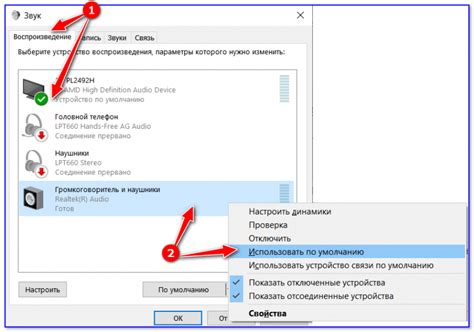
Прежде чем искать причину шума в колонках, обратите внимание на аудио настройки вашего компьютера. Зачастую шум может быть вызван неправильными или некорректно установленными настройками звука.
Для проверки настроек звука в операционной системе Windows, откройте панель управления и найдите раздел "Звук". Проверьте, что уровень громкости не установлен слишком высоко или слишком низко. Также убедитесь, что выбран правильный аудио устройство и что оно правильно настроено.
| 1. | Откройте Панель управления. |
| 2. | Перейдите в раздел "Звук". |
| 3. | Проверьте уровень громкости и настройки аудио. |
Если вы используете другую операционную систему, то способ проверки настроек может отличаться. Обратитесь к соответствующей документации или поискайте инструкции онлайн.
Если настройки звука не помогли решить проблему со шумом в колонках, то, вероятно, дело не в них. В таком случае, рекомендуется проверить другие возможные причины шума, такие как проблемы с кабелями, окружающей электромагнитной интерференцией или дефектами в аудио устройствах.
Обновите аудио драйверы
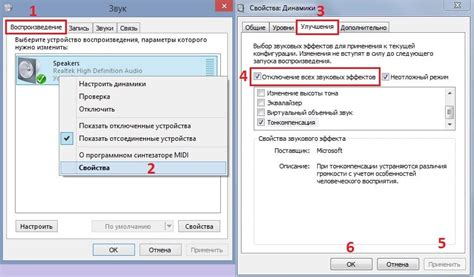
Для обновления аудио драйверов:
- Откройте меню "Пуск" и выберите "Панель управления".
- В панели управления найдите раздел "Система и безопасность" и выберите "Управление устройствами".
- Во вкладке "Аудио, видео и игровые устройства" найдите аудио драйверы для вашей звуковой карты.
- Щелкните правой кнопкой мыши на аудио драйверах и выберите "Обновить драйвер".
- Выберите "Автоматический поиск обновленного драйвера программного обеспечения" и следуйте инструкциям на экране, чтобы установить последнюю версию аудио драйверов.
- После завершения установки перезагрузите компьютер и проверьте, изменилось ли состояние колонок.
Обновление аудио драйверов может помочь устранить проблему со шумом в колонках. Если проблема остается, попробуйте использовать другие методы, описанные в этой статье.
Избегайте электромагнитных помех

Электромагнитные помехи могут быть одной из причин шума в колонках компьютера. Для избежания таких проблем:
1. Разместите колонки вдали от источников электромагнитных полей
Электромагнитные поля, создаваемые электронным оборудованием и другими электрическими устройствами, могут влиять на качество звука в колонках компьютера. Поэтому стоит размещать колонки на достаточном расстоянии от таких источников, как телевизоры, мониторы, микроволновые печи и электрические провода.
2. Проверьте кабели и их размещение
Плохая экранировка кабелей или неправильное размещение проводов могут вызывать электромагнитные помехи. Убедитесь, что кабели подключены к колонкам и компьютеру должным образом. Если используются продолжительные кабели, стоит убедиться, что они не пересекаются с другими проводами или электрическими устройствами.
3. Избегайте близкого расположения мощных электроустройств
Мощные электроустройства, такие как холодильники, кондиционеры и стиральные машины, могут создавать сильные электромагнитные поля. Поэтому стоит избегать размещения колонок компьютера рядом с такими устройствами.
Следуя этим советам, вы можете снизить риск электромагнитных помех и наслаждаться качественным звуком в колонках компьютера.
Поместите колонки на подставку

Шум, издаваемый колонками во время работы компьютера, часто связан с неправильной их установкой или неподходящим местоположением. Если колонки стоят прямо на столе или поверхности, то они могут вибрировать и передавать шум на стол, вызывая неприятные звуки.
Чтобы избавиться от этой проблемы, рекомендуется поместить колонки на подставку. Подставка может быть специально изготовленной для этой цели или просто подходящим предметом, например, книгой или подставкой для ноутбука.
Помещение колонок на подставку позволит уменьшить контакт колонок с поверхностью и предотвратить передачу вибраций на стол. Это поможет заметно снизить шум и улучшить качество звука, воспроизводимого колонками.
 | Обратите внимание на материал подставки. Идеальным вариантом будет использование материала, амортизирующего вибрации, например, резины или специального акустического материала. Это поможет дополнительно снизить шум. Также рекомендуется поместить колонки на подставку на некотором расстоянии друг от друга. Это поможет предотвратить возникновение эффекта наложения звуков от разных динамиков и улучшит распределение звука в комнате. |
Помещение колонок на подставку является простым и эффективным способом устранения лишнего шума от колонок на компьютере. Попробуйте использовать подставку и наслаждайтесь качественным звуком от своей аудиосистемы.
Проверьте целостность колонок

Если колонки на вашем компьютере шумят, первым делом стоит проверить их целостность. Возможно, кабель или разъемы были повреждены или не подключены должным образом. Вот что вы можете сделать:
- Убедитесь, что все кабели, подключающие колонки к компьютеру, надежно вставлены в соответствующие разъемы. Проверьте как на стороне колонок, так и на стороне компьютера. Если какой-то кабель оказался неправильно вставлен, попробуйте перевернуть его и снова подключить.
- Проверьте состояние кабелей на предмет повреждений. Если на кабеле есть заметные перегибы, обрывы или повреждения изоляции, возможно, этот кабель необходимо заменить. Если вы не уверены в состоянии кабелей, попробуйте подключить другие, не поврежденные.
- Если ваши колонки имеют подключение через Bluetooth, убедитесь, что они синхронизированы со своим источником звука. Перезапустите Bluetooth на компьютере и на колонках, чтобы установить новое соединение.
Если после всех этих действий колонки продолжают шуметь, возможно, проблема заключается в самом устройстве или его настройках. Рекомендуется обратиться к специалисту или проверить инструкцию к колонкам для дальнейшего решения проблемы.